Finalmente è possibile disabilitare Bing Search su Windows 10 ma solo dalla versione 2004 in poi
Quando Microsoft ha lanciato il suo sistema operativo Windows 10 nel 2015, ha unito la funzionalità di ricerca locale con l’assistente digitale Cortana e anche Bing Search. Da allora Cortana è stato completamente rinnovato ed anche strozzato di molte funzionalità ma Bing Search è ancora integrato. Infatti se esegui una ricerca sul pulsante start cercherai anche su internet usando il motore di ricerca di Microsoft.
Ad alcuni utenti potrebbe piacere la funzione di ricerca integrata, poiché potrebbe velocizzare determinate ricerche o operazioni ma ad altri può non piacere poiché le ricerche sono offerte da Microsoft mentre vogliono utilizzare un altro motore di ricerca. La funzionalità di Windows 10, Bing Search dalla versione 2004 è possibile disattivarla e noi vi diremo come fare.
Fino a Windows 10 versione 1909, gli amministratori potevano impostare una chiave di registro, BingSearchEnabled, per disattivare la funzionalità di ricerca di Bing nella ricerca. Microsoft ha rimosso la chiave di registro in Windows 10 versione 2004 ma per fortuna è disponibile una nuova modalità per disabilitare la ricerca su Bing dal motore di ricerca sotto il pulsante di start.
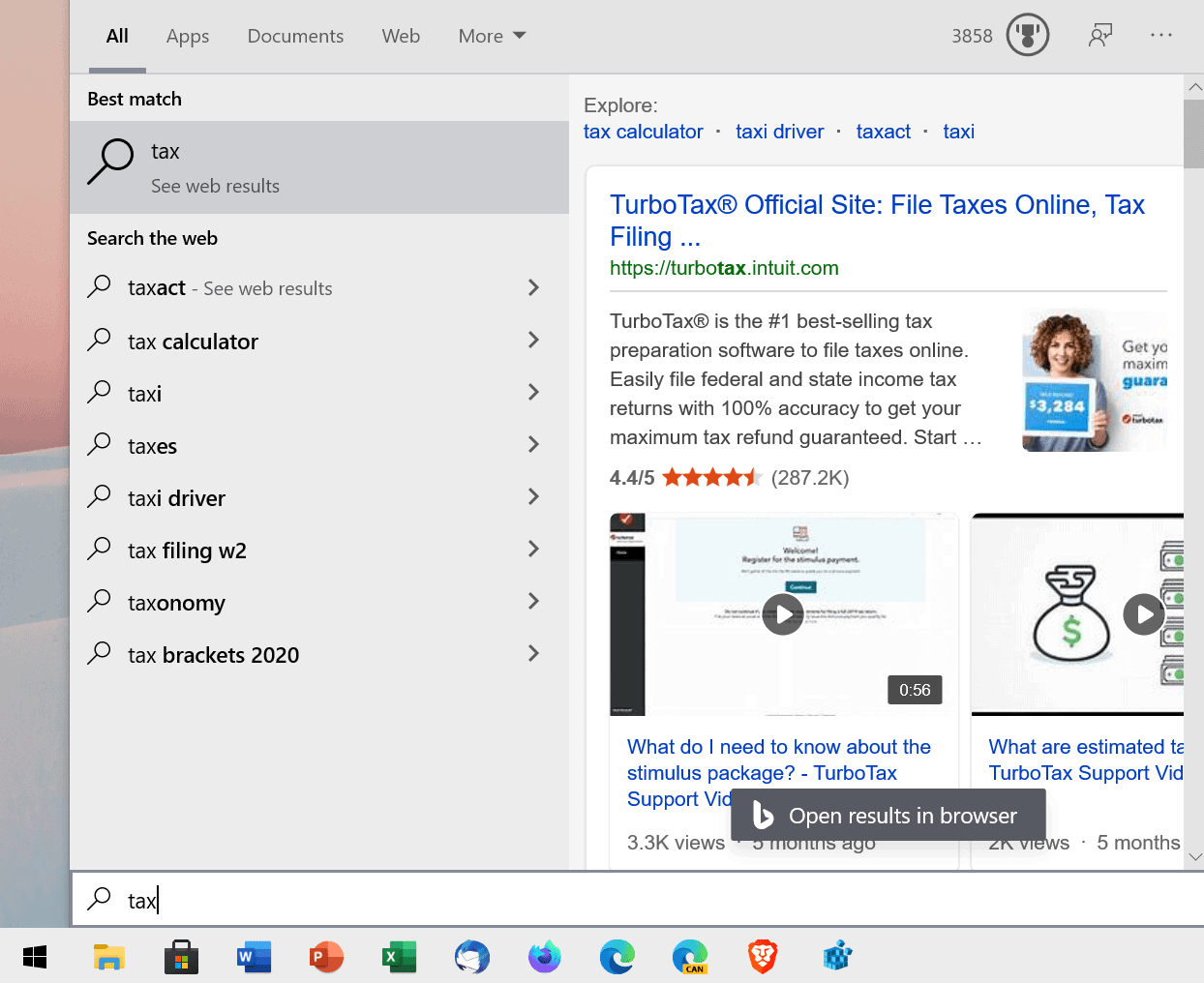
Disattiva Bing Search in Windows 10 [Utenti Amministratori]
La guida seguente funziona solo se sei impostato come utente amministratore del PC, altrimenti dovrai seguire la guida che trovi più in basso.
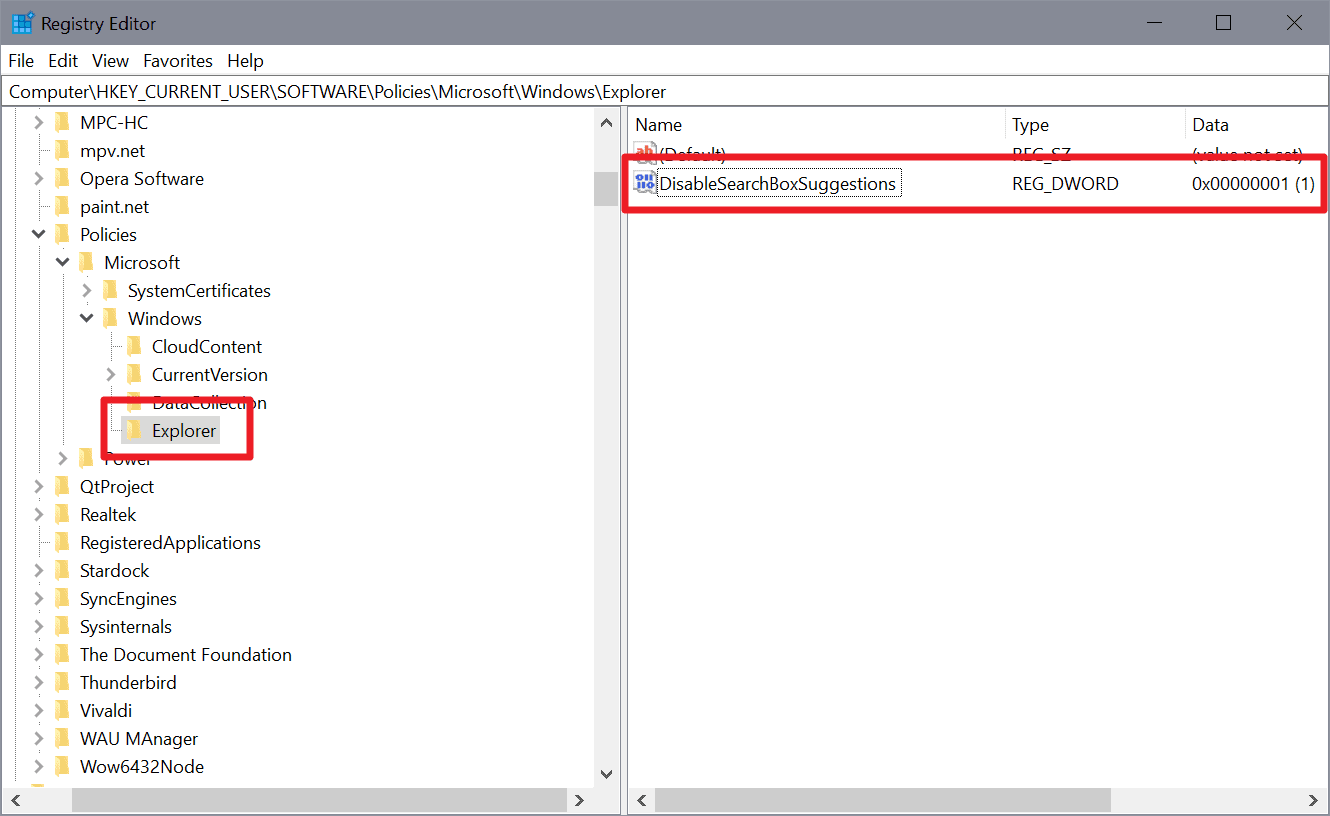
- Crea un backup del registro.
- Apri il menu Start, digita regedit.exe e premi Invio.
- Vai alla chiave di registro Computer HKEY_CURRENT_USER\SOFTWARE\Policies\Microsoft\Windows\
- Controlla se esiste una sotto cartella Explorer.
- Se la chiave esiste, vai al punto 6).
- Se non esiste, fare clic con il pulsante destro del mouse su Windows, seleziona Nuovo -> Chiave e rinominala Explorer.
- Ora fai click con il pulsante destro del mouse su Explorer e seleziona la voce Nuovo -> Valore Dword (32 bit).
- Assegna il nome DisableSearchBoxSuggestions..
- Fare doppio clic sul nome ed imposta il valore su 1.
- Riavvia il PC e goditi il pulsante di ricerca senza i risultati di Bing Search.
È possibile ripristinare la funzionalità di ricerca sul Web eliminando Dword DisableSearchBoxSuggestions ripetendo i passi elencati in alto.
Disattiva Bing Search in Windows 10 [Utenti NON Amministratori]
Se non siete amministratori del vostro PC non potrete impostare il valore Dword DisableSearchBoxSuggestions su 1 e dovrete seguire i passaggi seguenti:
- Crea un backup del registro.
- Apri il menu Start, digita regedit.exe e premi Invio.
- Trovi il percorso pertinente in HKEY_USERS e identifica l’account corretto. Avvia prima l’Editor del Registro di sistema come l’utente corrente e di crea una semplice chiave sotto HKEY_CURRENT_USER che ha i privilegi di amministrazione.
- Vai nel percorso per SOFTWARE\Policies\Microsoft\Windows\.
- Controlla se esiste una sotto cartella Explorer.
- Se la chiave esiste, vai al punto 6).
- Se non esiste, fare clic con il pulsante destro del mouse su Windows, seleziona Nuovo -> Chiave e rinominala Explorer.
- Ora fai click con il pulsante destro del mouse su Explorer e seleziona la voce Nuovo -> Valore Dword (32 bit).
- Assegna il nome DisableSearchBoxSuggestions.
- Fare doppio clic sul nome ed imposta il valore su 1.
- Riavvia il PC e goditi il pulsante di ricerca senza i risultati di Bing Search.
INDICE DEI CONTENUTI






































Lascia un commento
Visualizza commenti